Заказ-наряды
Заказ-наряд — основополагающий документ в работе автосервиса. В него заносятся все сведения о том, что автосервис сделал для автомобиля клиента. На основе заказ-нарядов выставляются счета на оплату, принимаются претензии и оформляются возвраты, рассчитывается вознаграждение мастерам и формируются закупочные списки для поставщиков.
Перейти в раздел заказ-нарядов можно из главного меню: Сервис >Заказ-наряды.
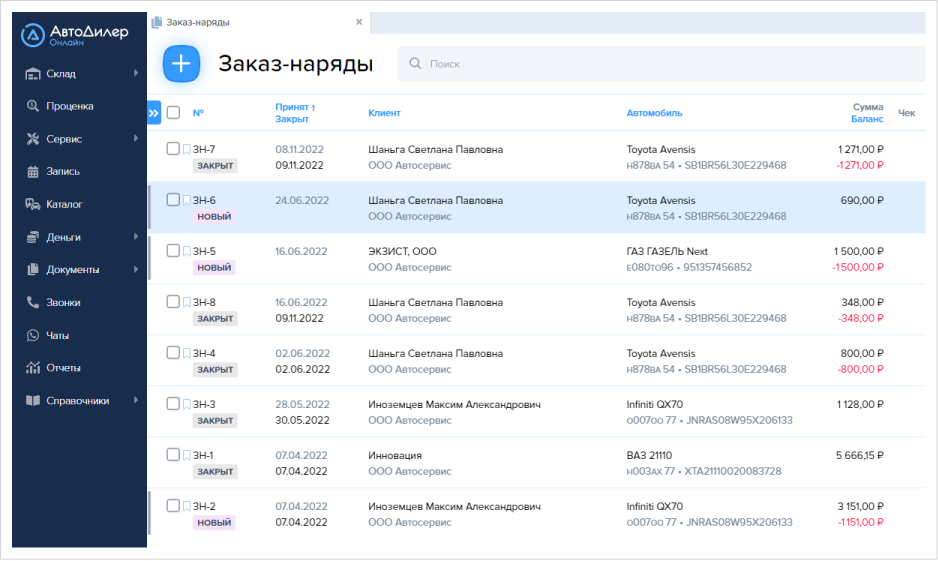
Список заказ-нарядов
Чтобы просмотреть подробную информацию по заказ-наряду, кликните по нему в списке — в правой стороне экрана откроется дополнительное окно.
-
В окне подробной информации можно увидеть основные сведения: ФИО или название юрлица, автомобиль, дата открытие заказ-наряда, денежный остаток.
-
Информацию о включенных в заказ работах, товарах, платежах можно получить в соответствующих вкладках.
-
На вкладке Документы собраны все документы, связанные с заказ-нарядом: калькуляция, приходные и расходные накладные, товарные чеки и т.д. вместе с их финансовым балансом.
-
Вкладка Сводка показывает итоговую прибыль по заказ-наряду: общую и отдельно по работам и товарам.
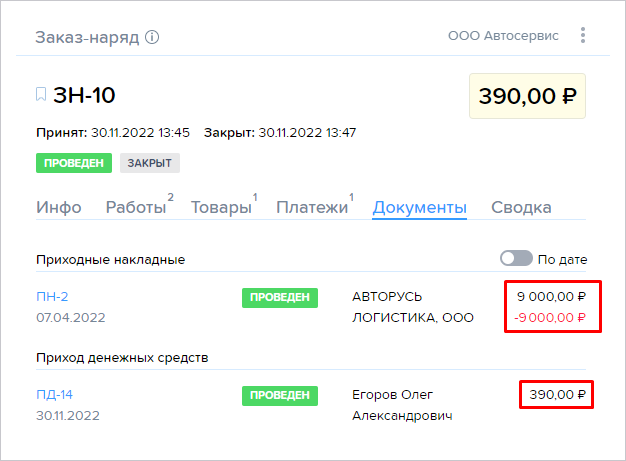
Связанные с заказ-нарядом документы и их финбаланс
Переписка с клиентом
Продолжить переписку с клиентом и увидеть письма от него во всех чатах можно напрямую из заказ-наряда, нажав кнопку [Отправить сообщение] рядом с контактами клиента:
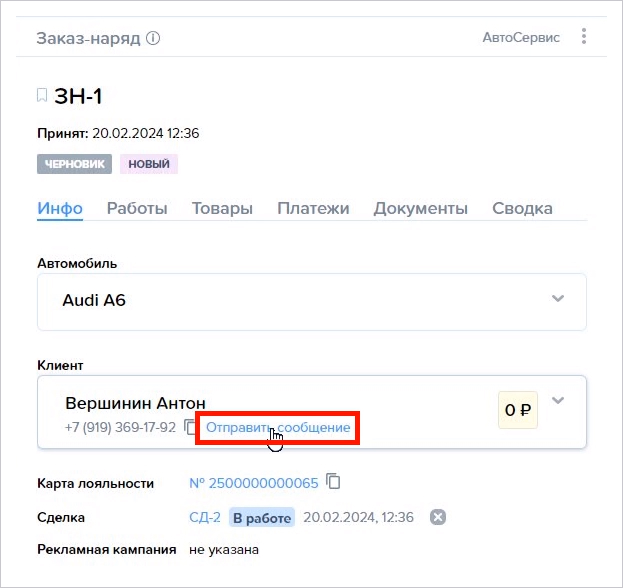
Подробнее о том, как работают чаты, читайте в разделе Чаты.
Статусы заказ-наряда
Каждый заказ-наряд имеет статус, который отображается рядом с ним в списке и окне подробной информации. Документ может иметь несколько статусов одновременно.
-
НОВЫЙ — с заказ-нарядом ещё не выполнялись никакие действия.
-
ЧЕРНОВИК — заказ-наряд доступен для редактирования.
-
В РАБОТЕ — по заказ-наряду выполняются работы в данный момент.
-
ВЫПОЛНЕН — работы по заказ-наряду завершены.
-
ПРОВЕДЕН — по заказ-наряду получен платеж от клиента, платёж учтён в бухгалтерии автосервиса.
-
ЗАКРЫТ — заказ-наряд далее не подлежит редактированию, дальнейшие действия с ним не предполагаются.
Чтобы изменить статус заказ-наряду, клините по нему в окне подробной информации.
|
|
|
|
|
|
Дата закрытияЕсли вы переводите заказ-наряд из статуса Проведен в статус Черновик для редактирования, программа спросит вас о том, как следует поступить с датой закрытия, которая уже прописана в заказ-наряде. Вы можете либо сохранить её, либо обнулить — тогда при следующем переводе в статус Проведен программа присвоит новую дату закрытия автоматически.
|
|
|
|
|
|
Сортировка списка
По умолчанию список заказ-нарядов выстраивается по номеру документа. Вы можете установить сортировку по любому параметру, если кликните по заголовку соответствующей колонки. Добавлять и убирать колонки можно, если кликнуть по иконке шестерёнки в правом верхнем углу.
|
|
|
|
|
|
Функции верхнего меню
|
|
|
|
|
|
Программа запомнит последний поиск и фильтры, по которым искали клиента, компанию, товары или другие элементы в документах.
Контекстное меню
Чтобы вызвать контекстное меню, кликните по подсвеченной строчке правой кнопкой мыши или нажмите на три точки с правого края. Перед вами появится окно со следующими пунктами:
-
Перевести в черновик — сделать заказ-наряд снова доступным для редактирования.
-
История изменений — просмотреть этапы, через которые прошёл заказ-наряд, с указанием времени каждого изменения и менеджера, который его выполнил.
-
Примечание — написать текстовое примечание к заказ-наряду в свободной форме, до 5 000 знаков.
-
Создать — открывает подменю, в котором можно выбрать и создать связанный с заказ-нарядом документ: счёт-фактуру, калькуляцию, счёт на оплату, диагностический лист, возврат клиента или копию самого заказ-наряда.
-
Печать — распечатать заказ наряд и/или приложенные к нему документы: акт осмотра автомобиля (с фото или без), расписку, задание на ремонт, акт выполненных работ, УПД или рекомендации. Для каждого документа можно задать число копий.
-
Удалить — удалить заказ наряд.
Групповые операции
По умолчанию заказ-наряды представлены списком. Это позволяет выполнять групповые операции: поставьте галочки в чек боксы напротив нужных позиций; либо в чекбокс над списком, чтобы выделить все документы.
Программа предложит вам следующие опции:
-
создать счёт на оплату — только для заказ-нарядов с общим контрагентом;
-
создать счёт-фактуру — только для заказ-нарядов с общим контрагентом;
-
редактировать — установить для выбранных заказ-нарядов общую метку;
-
удалить.
Экспорт УПД в ЭДО
Чтобы скачать УПД к заказ-наряду, нажмите в строке документа меню [три точки]. Далее в списке возможных действий выберите Выгрузка УПД в ЭДО. Если документ в единственном экземпляре, сразу скачается файл в формате .xml.
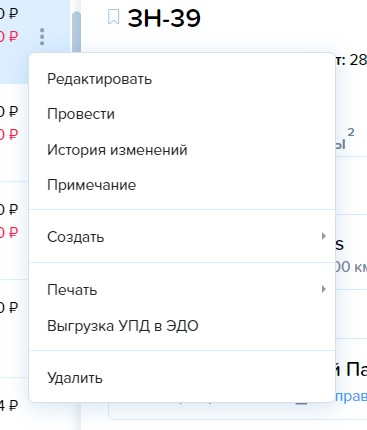
Когда документов несколько, выберите их в списке и также выберите выгрузку УПД в ЭДО. Нужные файлы моментально скачаются в формате архива .zip.
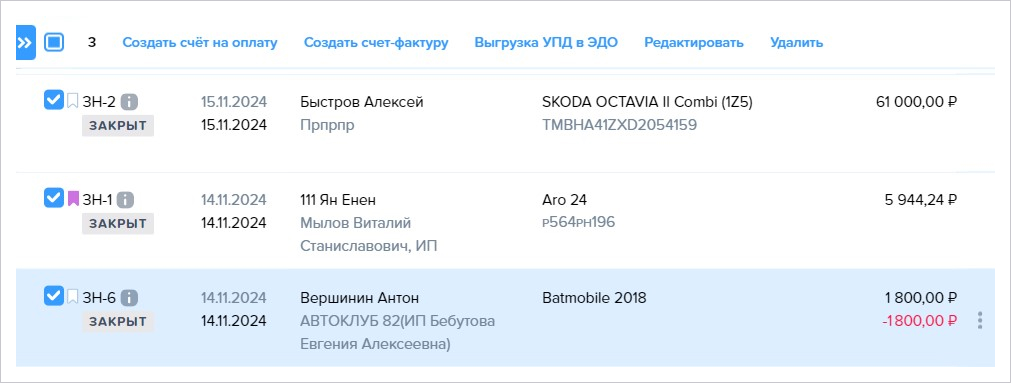
Останется загрузить файлы из архива в ЭДО.
